各オペレーティングシステムは、ある時点でクラッシュする可能性があります。macOSはWindowsよりも安定していると言えますが、コンピューターの起動を妨げる問題に影響を受けることがあります。そのような場合、問題を修正するためにMacをUSBインストールメディアから起動する必要があります。この記事では、Macを外部USBスティックから起動する2つの方法と、MacがターゲットのUSBから起動しない場合のトラブルシューティング方法を紹介します。
[更新]: Apple Silicon Mac、現在のM1およびM2 Macの場合、まずコンピューターをシャットダウンする必要があります。その後、電源キーを押し続けて起動オプションを表示します。約30秒待って、画面にUSB名が表示され、通常は名前がmacOSをインストールで始まります。以下の例は、macOS Monterey USBインストーラーから起動しているM1 MacBook Airから取得されたものです。

USBオプションlからMacを起動する:スタートアップマネージャー
Macが通常通り起動しない場合、ブート可能な形式のmacOSインストールファイルを含むUSBスティックから起動するように設定できます。ドライブにはMacと互換性のあるOSのバージョンが含まれている必要があります。ブート可能なインストールUSBを持っていれば、スタートアップマネージャーにアクセスしてMacをUSBから起動できます。以下に従う手順は次のとおりです:
ステップ1:ブート可能なUSBをMacに挿入し、電源を入れます。
ステップ2: 起動プロセスが開始されるとすぐに、Option(alt)キーを押し続け、画面にスタートアップマネージャーが表示されるまで押し続けます。Macにファームウェアパスワードが設定されている場合は、そのパスワードを入力するように求められるまでOptionキーを押し続けます。
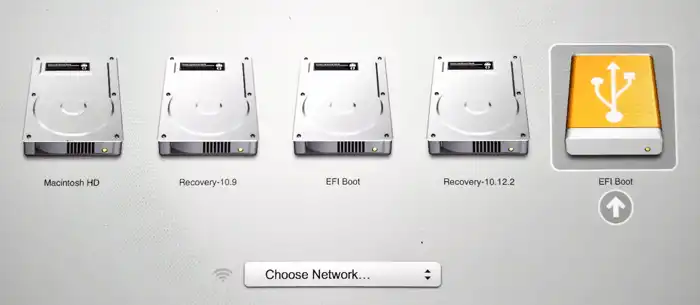
ステップ3: これで、さまざまな起動ディスクオプションが表示され、USBがそこにリストされます。 USBのアイコンの直下にある上矢印をクリックすると、コンピュータはこのディスクを使用して1回だけ起動します。 選択を行う際にControlキーを押しながら押し続けると、選択が保存され、USBがコンピュータに残されている限り、コンピュータは常にUSBから起動します。
この時点で、Macインストールディスクを使用してMacを起動することもできます。 EFI Bootとして表示され、macOS 10.9以上を実行しているすべてのコンピュータで機能します。
USBからMacを起動するオプション2:macOSリカバリモード
代替として、Macをリカバリモードで起動することもできます。 これにより、システムは自動的にディレクトリの問題を検出および修復できます。 リカバリモードでは、必要なカーネル拡張のみをロードできるため、ログインアイテムや自動的に起動するアイテムをロードすることはできません。 また、問題がリカバリモードで解消されるかどうかに応じて、問題を分離するのに役立ちます。 通常の起動時に発生する問題がリカバリモードで発生しない場合、それらはおそらく修正されています。 つまり、通常に再起動してシステムは正常に戻るはずです。
ステップ1: Macを起動し、Shiftキーを押し続けます。 画面にAppleロゴが表示されます。
ステップ2: ログイン画面が表示されたら、Shiftキーを離してMacにログインします。
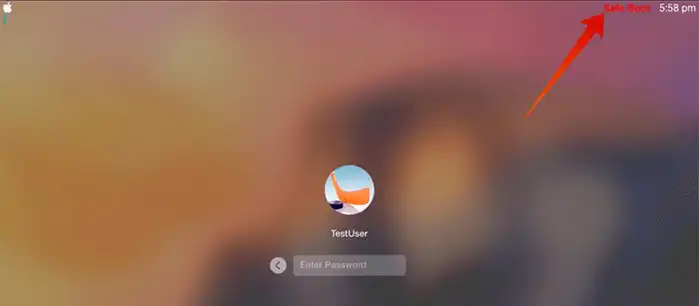
ステップ3: Macがリカバリモードで起動しているかどうかを確認するには、画面の左上にあるAppleロゴをクリックし、このMacについてをクリックします。 開くウィンドウで、システムレポート…をクリックします。 これが表示されるはずです:
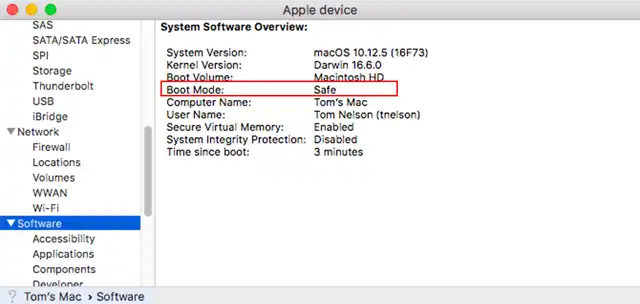
USBドライブからMacが起動しない場合の修正方法
時々、Macは期待どおりにUSBから起動しません。 異なる起動ディスクを選択できない場合、ディスクが起動マネージャに表示されていない可能性があります。 上記の方法1を試してもUSBドライブがリストされていない場合、次の問題のいずれかが発生している可能性があります:
ハードウェアポート: 古いMacモデルでは、USB 3.1やThunderboltポートなどの最新ポートがハードウェアレベルで認識されません。macOSの起動可能なUSBを作成するには、USB 2.0を使用する必要があります。
互換性: USBドライブにあるmacOSまたはMac OS Xのバージョンがハードウェアと互換性がない可能性があります。つまり、Startup Managerでそれを見ることができないため、もちろんそれから起動することはできません。そのような場合、Macから起動できるようにするために、互換性のあるmacOSバージョンをUSBドライブに書き込む必要があります。
起動セキュリティユーティリティ: MacにApple T2セキュリティチップ(2018年以降のデバイス)がある場合、USBから起動することを妨げている可能性があるのは、起動セキュリティユーティリティの設定です。この状況では、Macを再起動し、Appleロゴが表示されたときにCommand + Rキーを押し続けます。これにより、Macがリカバリモードになります。macOSユーティリティで、ユーティリティ > 起動セキュリティユーティリティに移動し、管理者としてサインインします。 外部ブートの下で、2番目のオプションである外部メディアからのブートを許可を選択します。
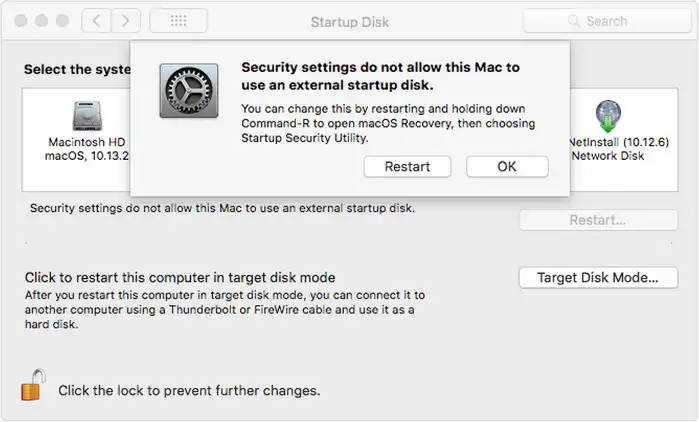
Option ROMファームウェア: もう1つの既知の問題は、Option ROMファームウェアがStartup Managerで手動で特定のキーを押すまで読み込まれないことです。これを行うには、Method 1を使用してStartup Managerにアクセスします。そこにいるときに、Option-Shift-Command-Periodを押します。これでUSBドライブが表示されるはずです。これは問題というよりも機能です。USBにOption ROMファームウェアが含まれている場合、ペンドライブから起動するたびにそのキーを押す必要があります。
これらの2つの方法とトラブルシューティングのヒントにより、USBから起動したりリカバリモードで起動したりして、Macが通常通り起動しない問題を分離できるようになります。


